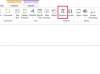IMovie ti consente di riprodurre in loop le tracce audio che hai importato, ma l'operazione può richiedere un po' di tempo.
iMovie di Apple è un semplice programma di editing che fornisce una serie di effetti e funzionalità di base. Sebbene possa essere molto vantaggioso per i nuovi editor, quelli con competenze più avanzate in genere passano a un programma più sofisticato come Final Cut Pro o Adobe Premiere. Se desideri eseguire il loop di una traccia audio in un progetto video selezionato, c'è un modo per farlo in iMovie. A causa delle limitazioni del programma, tuttavia, il processo prevede di copiare e incollare manualmente la traccia più volte.
Passo 1
Apri iMovie, quindi apri il progetto su cui stai lavorando.
Video del giorno
Passo 2
Fai clic sull'icona "note musicali" sotto il lettore video, sul lato destro del pannello del programma iMovie. Questo mostrerà tutta la musica e i file audio nella tua cartella iTunes, così come gli effetti sonori di iMovie. Fare clic sul file musicale che si desidera utilizzare e trascinarlo nel punto della Timeline in cui si desidera che inizi l'audio.
Passaggio 3
Fare clic sul file audio nella Timeline, quindi fare clic su "Modifica" e "Copia" per farne una copia.
Passaggio 4
Sposta il cursore della Timeline nel punto in cui desideri inserire più audio. Fai clic su "Modifica", quindi su "Incolla" per incollare il file audio copiato in quella posizione. Una volta copiato il file, il cursore dovrebbe trovarsi alla fine del pezzo.
Passaggio 5
Continua a fare clic su "Modifica", quindi su "Incolla" per copiare più versioni della traccia audio sulla Timeline. Fermati quando hai aggiunto l'audio in tutti i posti in cui lo desideri.
Passaggio 6
Regola i livelli di ogni traccia audio e la durata della dissolvenza in entrata e in uscita facendo doppio clic sulla traccia, quindi scegliendo "Audio" dal menu a comparsa. Fai clic su "Fine" quando hai apportato le modifiche desiderate.
Passaggio 7
Riproduci l'intera traccia per verificare se il loop suona come volevi.
Consiglio
IMovie ti consente solo di utilizzare file audio dalle tue cartelle iTunes o GarageBand, quindi se la tua musica non è già in una di quelle posizioni, importa il file nella cartella iTunes prima di modificarla.
Avvertimento
Tieni presente che iMovie ti consente solo di posizionare l'audio su un pezzo di video, quindi se provi a trascinare l'audio nella timeline senza alcun video presente, non funzionerà. Se vuoi che l'audio venga riprodotto su uno schermo nero, aggiungi una cornice nera. Scegli una pagina del titolo dal menu "T" sotto il lettore video, quindi elimina il testo predefinito per renderlo una pagina nera vuota. Quindi trascina questa pagina nella posizione desiderata sulla Timeline.